kich-thuoc
Cắt Kích Thước Ảnh Trên Fotoscape: Hướng Dẫn Chi Tiết
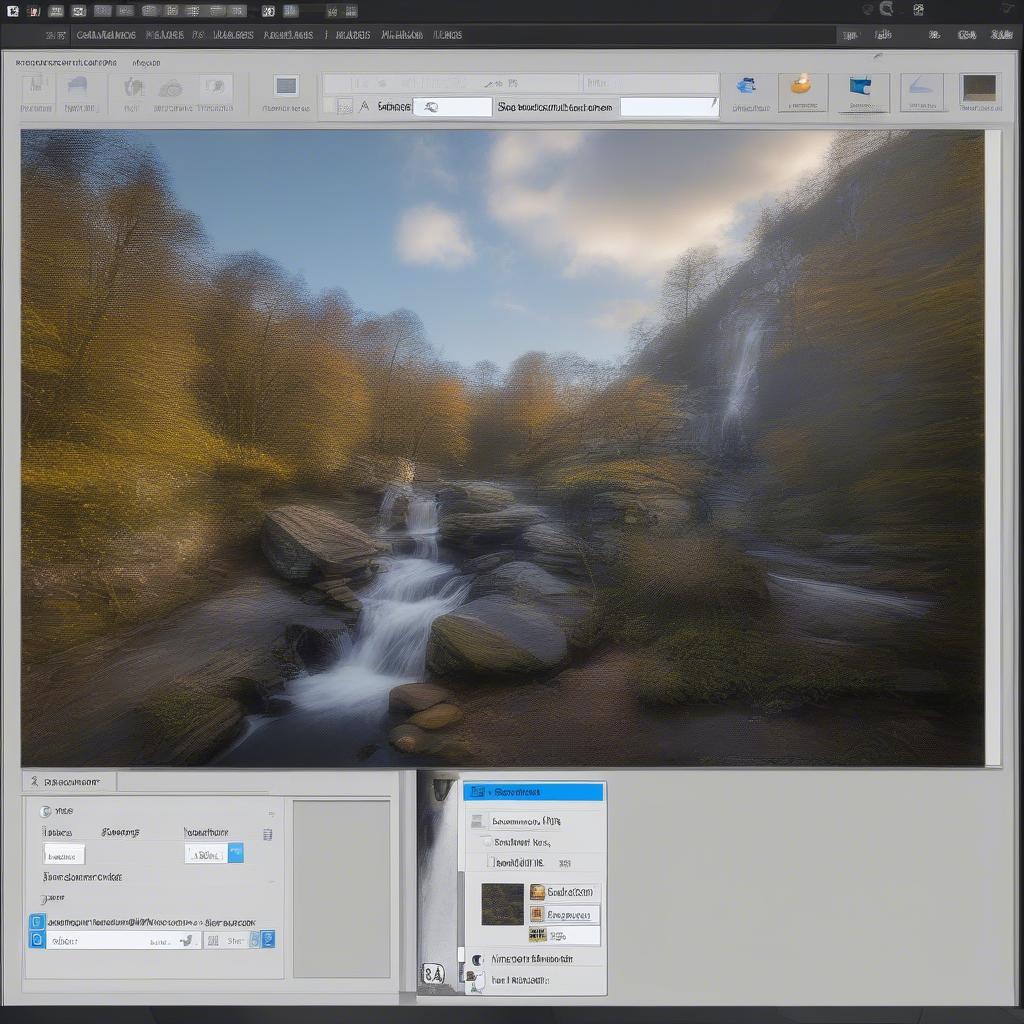
Cắt Kích Thước ảnh Trên Fotoscape là một thao tác cơ bản nhưng vô cùng hữu ích. Bài viết này sẽ hướng dẫn bạn cách thực hiện việc này một cách nhanh chóng và hiệu quả, giúp bạn chỉnh sửa ảnh theo ý muốn.
Tại Sao Cần Cắt Kích Thước Ảnh?
Việc cắt kích thước ảnh không chỉ đơn thuần là thay đổi chiều dài và chiều rộng. Nó còn giúp loại bỏ những phần thừa thãi, tập trung vào chủ thể chính, và tối ưu hóa kích thước ảnh cho các mục đích khác nhau như đăng lên mạng xã hội, in ấn, hoặc làm hình nền. Một bức ảnh được cắt tỉa gọn gàng sẽ thu hút ánh nhìn và truyền tải thông điệp hiệu quả hơn.
Hướng Dẫn Cắt Kích Thước Ảnh Trên Fotoscape
Fotoscape, với giao diện thân thiện và dễ sử dụng, là một công cụ tuyệt vời để cắt kích thước ảnh. Dưới đây là hướng dẫn chi tiết:
- Mở ảnh trong Fotoscape: Khởi động Fotoscape và chọn ảnh bạn muốn chỉnh sửa.
- Chọn công cụ cắt: Trong tab “Editor”, tìm và chọn biểu tượng “Crop”.
- Điều chỉnh vùng cắt: Kéo thả các góc hoặc cạnh của khung hình chữ nhật để chọn vùng ảnh bạn muốn giữ lại. Bạn cũng có thể nhập trực tiếp kích thước mong muốn vào các ô chiều rộng và chiều cao.
- Xác nhận và lưu: Sau khi đã hài lòng với vùng cắt, nhấn “Crop” để hoàn tất. Nhớ lưu lại ảnh đã chỉnh sửa.
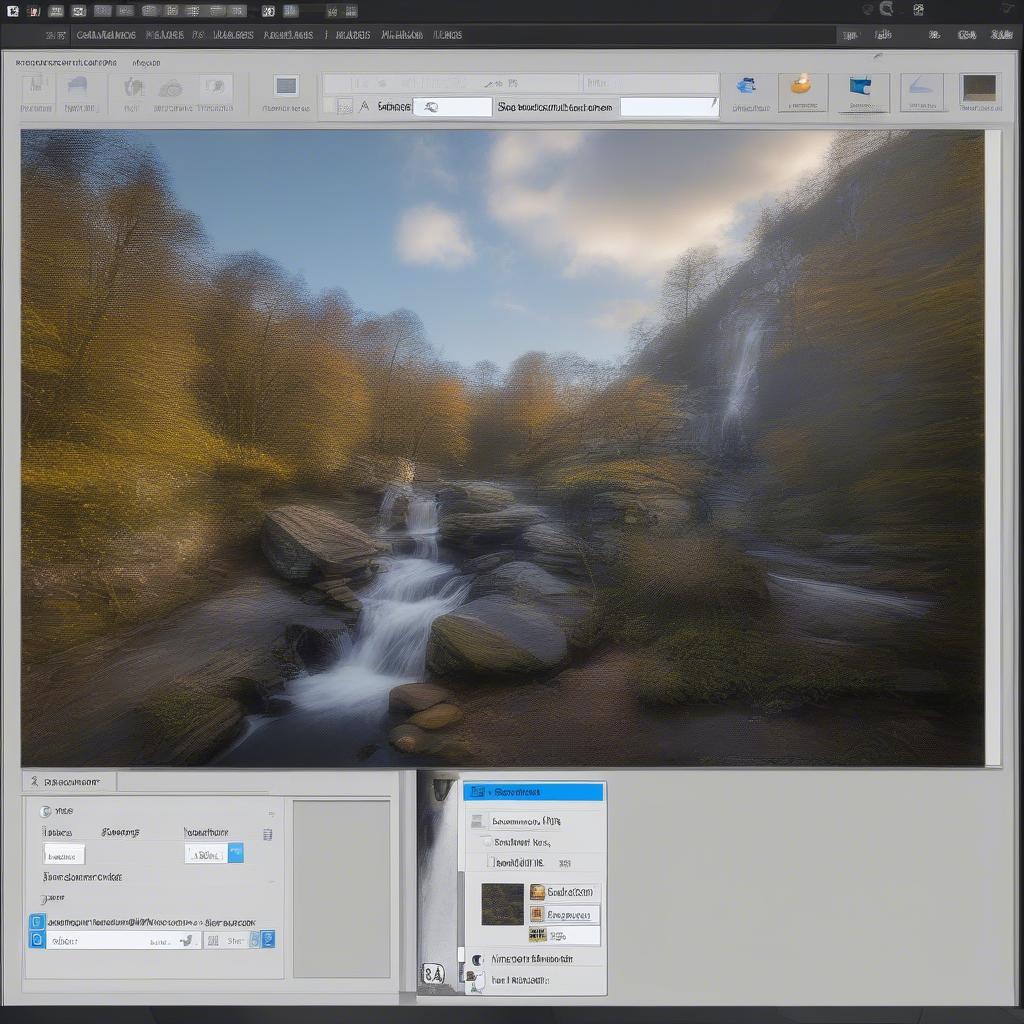 Chọn công cụ Crop trong Fotoscape
Chọn công cụ Crop trong Fotoscape
Các Lỗi Thường Gặp Khi Cắt Kích Thước Ảnh và Cách Khắc Phục
Đôi khi, việc cắt ảnh có thể gặp một số vấn đề. Dưới đây là một số lỗi thường gặp và cách khắc phục:
- Ảnh bị méo: Hãy đảm bảo tỉ lệ khung cắt phù hợp với tỉ lệ gốc của ảnh. Bạn có thể khóa tỉ lệ khung cắt trong Fotoscape để tránh tình trạng này.
- Chất lượng ảnh giảm: Nếu bạn cắt ảnh quá nhiều, chất lượng ảnh có thể giảm. Hãy cố gắng cắt ít nhất có thể hoặc sử dụng ảnh có độ phân giải cao.
- Kích thước ảnh không đúng: Kiểm tra lại kích thước mong muốn trước khi cắt. Bạn có thể sử dụng thước đo trong Fotoscape để đảm bảo kích thước chính xác.
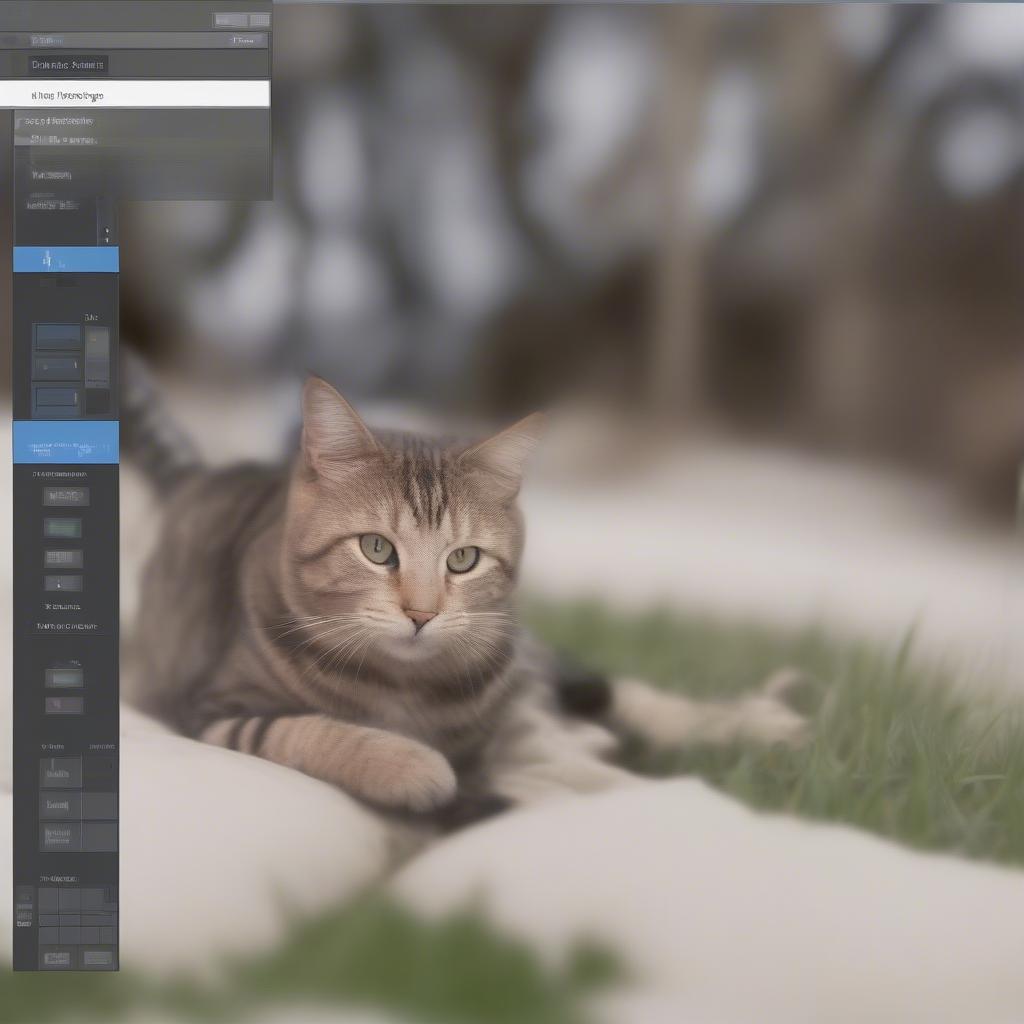 Điều chỉnh vùng cắt trong Fotoscape
Điều chỉnh vùng cắt trong Fotoscape
Mẹo Cắt Kích Thước Ảnh Đẹp
Để có những bức ảnh được cắt tỉa đẹp mắt, hãy lưu ý những mẹo sau:
- Áp dụng quy tắc một phần ba: Chia ảnh thành chín phần bằng hai đường ngang và hai đường dọc. Đặt chủ thể chính tại các giao điểm của các đường này.
- Tập trung vào chủ thể: Loại bỏ những chi tiết thừa thãi, làm nổi bật chủ thể chính.
- Chọn tỉ lệ phù hợp: Tùy vào mục đích sử dụng, hãy chọn tỉ lệ cắt phù hợp. Ví dụ: tỉ lệ 1:1 cho ảnh đại diện, tỉ lệ 16:9 cho ảnh bìa YouTube.
Anh Nguyễn Văn A, nhiếp ảnh gia chuyên nghiệp, chia sẻ: “Việc cắt ảnh là một bước quan trọng trong quá trình chỉnh sửa ảnh. Nó giúp bức ảnh trở nên gọn gàng, thu hút hơn.”
Cắt Kích Thước Ảnh Cho Các Mục Đích Khác Nhau
Tùy vào mục đích sử dụng, bạn cần cắt ảnh với kích thước khác nhau. Ví dụ:
- Ảnh đại diện: Thường là hình vuông, kích thước 150×150 pixel hoặc 300×300 pixel.
- Ảnh bìa Facebook: Kích thước khuyến nghị là 820×312 pixel.
- Ảnh in ấn: Cần độ phân giải cao, kích thước tùy thuộc vào yêu cầu của nhà in.
Kết luận
Cắt kích thước ảnh trên Fotoscape là một thao tác đơn giản nhưng mang lại hiệu quả đáng kể. Hy vọng bài viết này đã cung cấp cho bạn những thông tin hữu ích để cắt kích thước ảnh một cách chuyên nghiệp.
FAQ
- Fotoscape có miễn phí không? Có, Fotoscape là phần mềm miễn phí.
- Tôi có thể cắt ảnh theo hình dạng khác ngoài hình chữ nhật không? Không, trong Fotoscape chỉ cắt được hình chữ nhật.
- Làm sao để giữ nguyên chất lượng ảnh sau khi cắt? Hãy sử dụng ảnh gốc có độ phân giải cao và tránh cắt quá nhiều.
- Tôi có thể cắt nhiều ảnh cùng lúc trong Fotoscape không? Không, bạn phải cắt từng ảnh một.
- Fotoscape có hỗ trợ tiếng Việt không? Có, Fotoscape có hỗ trợ tiếng Việt.
- Tôi có thể cài đặt Fotoscape trên điện thoại không? Không, Fotoscape chỉ dành cho máy tính.
- Tôi có thể sử dụng Fotoscape để chỉnh sửa ảnh chuyên nghiệp không? Fotoscape phù hợp cho các thao tác chỉnh sửa ảnh cơ bản.
Mô tả các tình huống thường gặp câu hỏi
Người dùng thường gặp khó khăn khi cắt ảnh với kích thước chính xác cho các nền tảng mạng xã hội khác nhau. VHPlay cung cấp thông tin chi tiết về kích thước tiêu chuẩn cho từng nền tảng, giúp người dùng dễ dàng cắt ảnh phù hợp.
Gợi ý các câu hỏi khác, bài viết khác có trong web.
Bạn muốn tìm hiểu thêm về chỉnh sửa ảnh? Hãy xem các bài viết khác trên VHPlay về chủ đề này.
Khi cần hỗ trợ hãy liên hệ Email: Contact@vhplay.com, địa chỉ: Phố Láng Hạ, Quận Ba Đình, Hà Nội, Việt Nam. Chúng tôi có đội ngũ chăm sóc khách hàng 24/7.
Leave a comment